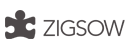SSDを使うならこのPC!
 Prime Magnate GM
Prime Magnate GM
 PASSANT i72600KGTi/DVR MT
PASSANT i72600KGTi/DVR MT
 GXシリーズ マルチメディアモデル FRGXXG55S3/27D
GXシリーズ マルチメディアモデル FRGXXG55S3/27D
 MDV ADVANCE S シリーズ MDV-ASG8230S
MDV ADVANCE S シリーズ MDV-ASG8230S
 eX.computer PA7J-B34/S
eX.computer PA7J-B34/S
 ViP G-Spec i72600P67/GTX550Ti
ViP G-Spec i72600P67/GTX550Ti
 Amphis Art Expert 17L2-16GXR
Amphis Art Expert 17L2-16GXR
やってみよう!SSD > 逆引きINDEX > SSDの種類って
SSDの種類って
zigsowさん、並びにIntelさん選出していただきありがとうございますw
☆Lenovo ThinkPad X201s CTO 5129CTOの載せ替え☆
[zigsow:own_item:77092]
まずは、X201sの載せ替えをしたいと思います!!
現在のX201sにはデフォルトで東芝製SSD 128GBが搭載されています。
[zigsow:own_item:75088]
データの移行には、Acronis True Image Home 2009を使用しました。
[zigsow:own_item:53618]
使用方法は、
動画の通り、ツールからディスククローンを選択し、
後は指示通り行っていけば簡単にクローンが完了します!!
[movie:youtube:pMv0Rs0m2Ak]
[link:Acronis True Image Home 2009:http%3a//zigsow.jp/?m=zigsow&a=page_fh_own_item_detail&own_item_id=53618]は、Backupソフトウェアとしては鉄板で、使い方も非常に簡単になっています!!
私が1番オススメするBackupソフトウェアです。
そして、クローンが完成後、いよいよ載せ替えです!!
X201sの載せ替えは非常に簡単ですwww
・第1段階:画像の位置のボルトを外します。
[image:mi_17894_1277206325_596858824.jpg:l:]
・第2段階:プラスチックのカバーを外しフィルムを引っ張るだけで、
マウンターごとHDDやSSDを本体から出すことができます!!
[image:mi_17894_1277213932_1665584068.jpg:l:]
・第3段階:マウンターのボルトをすべて外します。
[image:mi_17894_1277214697_811289041.jpg:l:]
[image:mi_17894_1277206349_1406570714.jpg:l:]
[image:mi_17894_1277206370_2006776838.jpg:l:]
・第4段階:外したマウンターに先ほどディスククローンを行ったX25-M G2 80GBを搭載します。
[image:mi_17894_1277206339_736570733.jpg:l:]
後は、先ほどの手順の逆を行っていけば載せ替え完了です!!
X201sの載せ替えの手順を動画にしましたのでUPします。
[movie:youtube:ARO6y0aM0ak]
ThinkPad系は、
載せ替えが非常に簡単で期間をいじることが苦手な人でも簡単にできるようになっています。
また、ThinkPadの説明書には分解マニュアルが付属されています。
<OS起動時間の比較>
次にOSの起動時間の動画です!!
1つ目の動画は、デフォルトで搭載されている、[link:I-O DATA Serial ATA対応内蔵2.5インチSSD SSDN-ST128B:http%3a//zigsow.jp/?m=zigsow&a=page_fh_own_item_detail&own_item_id=75088]での起動時間の測定動画です。
[movie:youtube:Ql8IW0cvV-g]
2つ目の動画は、X25-M G2 80GBでの起動時間の測定動画です。
[movie:youtube:UglpNvqsUxk]
<起動時間の考察>
特に、Intel G2 80GB SSDと東芝SSDでの起動時間の差は全く感じられませんでした!!
多少、Intel G2 80GB SSDが起動時の常駐ソフトウェアの起動が速いかなぁ??
程度です。
アプリケーションの起動レスポンスはIntel G2 80GB SSDがサクサク感があります。
Adobe CS5の製品を起動させるときに感じました。
あくまで体感ですが。
要するに、どちらも非常によくできたSSDだと思います。
<ベンチ結果>
・1つ目の画像は、[link:I-O DATA Serial ATA対応内蔵2.5インチSSD SSDN-ST128B:http%3a//zigsow.jp/?m=zigsow&a=page_fh_own_item_detail&own_item_id=75088]使用時のCrystalDiskMarkでの結果です。
[image:mi_17894_1277206384_1053933700.jpg:l:]
[image:mi_17894_1277206389_1843627909.jpg:l:]
・2つ目の画像は、[link:I-O DATA Serial ATA対応内蔵2.5インチSSD SSDN-ST128B:http%3a//zigsow.jp/?m=zigsow&a=page_fh_own_item_detail&own_item_id=75088]使用時のHD Tune Pro 3.50でのベンチ結果です。
[image:mi_17894_1277215708_1922478572.jpg:l:]
[image:mi_17894_1277215720_167627269.jpg:l:]
・3つ目の画像は、X25-M G2 80GB使用時のCrystalDiskMarkでの結果です。
[image:mi_17894_1277220318_90391288.jpg:l:]
[image:mi_17894_1277220329_331639831.jpg:l:]
・4つ目は、X25-M G2 80GB使用時のHD Tune Pro 3.50での結果です。
[image:mi_17894_1277220339_1434056523.jpg:l:]
[image:mi_17894_1277220348_942533410.jpg:l:]
<ベンチの考察>
CrystalDiskMarkでのベンチ比較では、
Intel G2 80GB SSDは、100MBと1000MBテストでも性能の変化は微々たるものでした!!
それに、OSをインストールした状態でのベンチは多少の性能低下はありますが、
それも微々たるものです。
また、Intel G2 80GB SSDはNCQが有効なので、
4k ReadやWriteのベンチ結果も非常にすばらしい結果です。
東芝SSDは、100MBと1000MBでベンチ結果にすごい違いが出ました!!
100MBベンチでのSequential Readの性能低下は顕著で、どの機種に搭載しても200MB/sは超えません…
また、Sequential Writeも100MB/sを超えません…
メーカー公表値はRead230MB/s、Write130MB/sなのに…
Intelは、メーカー公表値に限りなく近い性能を発揮しています!!
すばらしいコントローラーの設計技術です。
HD Tune Pro 3.50でのベンチ比較では、(BenchmarkでのBlocksizeは8MB)
Intel G2 80GB SSDの波形と、東芝SSDの波形では大きな違いが見受けられます。
Intel G2 80GB SSDは途中で一瞬だけ落ち込みが見受けられますが、
後は非常に安定してきれいな波形を記録しています。
東芝SSDの波形はギザギザで、一定のリズムで性能低下が起きています。
要するに、Intel G2 80GB SSDの方が、
安定した性能を継続して出すことができていることが解ると思います!!
HD Tune Pro 3.50のRandom Accessの結果は、
Intel G2 80GB SSDが、512B,4KB,64KB,1MB,RandomのすべてのIOPSにおいて東芝SSDを上回っています!!
512Bに至っては、2倍近い違いが現れています。
avg,Access TimeもIntel G2 80GB SSDの方が圧倒的に速いです!www
☆Panasonic Let's note W7 CF-W7CWUAJCの載せ替え☆
[zigsow:own_item:51992]
続いて、Panasonic Let's note W7 CF-W7CWUAJCの載せ替えを行いたいと思います。
現在のW7には、デフォルトで東芝製HDD 80GBが搭載されています。
上記、X201sの載せ替えと同じで、データの移行には、Acronis True Image Home 2009を使用しました。
[zigsow:own_item:53618]
使用方法は、
動画の通り、ツールからディスククローンを選択し、
後は指示通り行っていけば簡単にクローンが完了します!!
[movie:youtube:ep6WM3_Nd3M]
クローンが完成後、いよいよ載せ替えです!!
W7の載せ替えも非常に簡単www
・第1段階:画像1と画像2の位置のボルトをすべて外します。
[image:mi_17894_1277207091_683410205.jpg:l:]
[image:mi_17894_1277207098_2022501957.jpg:l:]
・第2段階:カバーを外すと、黒い保護ケースが出てきます。
[image:mi_17894_1277207345_1400441828.jpg:l:]
・第3段階:SATAケーブルを外し、黒いケースからHDDを取り出します。
[image:mi_17894_1277207493_1292220992.jpg:l:]
後は、先ほどクローンしたX25-M G2 80GBを保護ケースに入れ、
逆順を辿れば載せ替え完了です!!
W7の載せ替えの手順を動画にしましたのでUPします。
[movie:youtube:9Fy2grHimag]
Let's note W7も非常に載せ替えが簡単です!!
驚いたのは、開いたときにHDDが固定されておらず黒に衝撃吸収剤にくるまれていたことwww
<OS起動時間の比較>
次にOSの起動時間の動画です!!
1つ目の動画は、デフォルトで搭載されている、東芝製HDD 80GBでの起動時間の測定動画です。
[movie:youtube:H31XiBuR3_E]
2つ目の動画は、X25-M G2 80GBでの起動時間の測定動画です。
[movie:youtube:WYwGRgHbwrk]
<起動時間の考察>
HDDとSSDでは、起動時間が圧倒的に違うのは明らかです。
動画のように2倍近い時間の短縮が図られました。
もうSSDに慣れてしまったら、HDDの遅さにイライラが全開でしょうwww
私は、もうHDDには戻れません!!
<ベンチ結果>
・1つ目の画像は、東芝製HDD 80GB使用時のCrystalDiskMarkでの結果です。
[image:mi_17894_1277224398_1982685664.jpg:l:]
[image:mi_17894_1277224407_1127622178.jpg:l:]
・2つ目の画像は、東芝製HDD 80GB使用時のHD Tune Pro 3.50でのベンチ結果です。
[image:mi_17894_1277224415_1833691400.jpg:l:]
[image:mi_17894_1277224426_634770929.jpg:l:]
・3つ目の画像は、X25-M G2 80GB使用時のCrystalDiskMarkでの結果です。
[image:mi_17894_1277207544_1846116972.jpg:l:]
[image:mi_17894_1277207552_68269973.jpg:l:]
・4つ目は、X25-M G2 80GB使用時のHD Tune Pro 3.50での結果です。
[image:mi_17894_1277213523_1075524746.jpg:l:]
[image:mi_17894_1277213512_2020081239.jpg:l:]
<ベンチの考察>
ベンチの結果もHDDと比べたら圧倒的!!
しかし、気になったことが…
X201sとW7で結構な性能差が現れました!!
W7は、完全に近いぐらいメーカー公表値の結果が出ています。
しかし、X201sは、多少の性能低下が…
チップセットの問題なのか、何なのかよくわかりませんが。
最新機種と2年前の機種でこれだけの性能差が現れるとは…
理由はわかりませんでしたが、なんだかスッキリしなく気持ち悪い状態です。
<総合考察>
最新SSDを搭載した機種では、Intel G2 80GB SSDを踏査してもたいした性能向上は感じられず…
しかし、Intel G2 80GB SSDの方がAdobe CS5等のソフトウェアを起動させるのに、
多少のレスポンス向上が感じられました。
それはIntel G2 80GB SSDが、
東芝SSDよりも2倍近くAccess Timeで勝っていることが原因であると思います。
HDD搭載機種では、圧倒的な性能向上ができました。
非力なCPU搭載機種であるのにもかかわらず、
OS起動時間では2倍近い起動時間の短縮に成功しました。
すぐにでも使いたいという時に、すぐに起動できるという強みはすばらしいと思います!!
また、SSDは衝撃にも強いのでモバイルPCでは耐久性の向上も期待できます。
最後に、今回レビューさせていただいた製品は新ステッピングでした。
特に性能の変化は前ステッピングと比べても全く変わらないのですが、
どこがどう変わったのかが非常に気になりますwww
私が調べた限り、全く検索でヒットしません…
誰かご存じの方いらっしゃいませんでしょうか??笑
レビューインフィニティ 第1弾「ローボルテージ星」
【Intel Core i5-2500TとIntel SSD 320 120GBで省電力PCを作ろう!】
この度、「ローボルテージ星」の住人に選ばれました。
zigsow運営様&INTEL様、ありがとうございます。
[zigsow:own_item:141289]
本題は【インテル Core i5-2500T】の方に載せているので・・・
ココではシンプルにSSDの3つを比較したいと思います。
ターゲットは・・・
【INTEL SSD 320 120GB】【INTEL X25-M 80GB】【INTEL SSD 320 300GB】
上記の3種を比較します。
[zigsow:own_item:120707]
ベースとなる板は【ロクナナ!トリオレビュー BOXDH67CF】を流用します。
******************************
序章 パッケージ&付属品
******************************
[image:mi_12929_1312806732_1964238565.jpg:l:今回はバルク箱では無くリテール箱だったのでビックリしました。]
[image:mi_12929_1312806807_2113597804.jpg:l:箱OPEN!ズッシリ感があるぞ!][image:mi_12929_1312806842_2129544118.jpg:l:コッこんなにも付属品が・・・リテールパッケージ恐るべし!]
[image:mi_12929_1312807192_46603161.jpg:l:相変わらず・・・裏はさびしいなぁ・・・][image:mi_12929_1312807287_1435792158.jpg:l:我が家のSSD達。バッタ物韓国SSDはUSBメモリ以下の性能なので今回は除外!]
******************************
CrystalDiskMark Nano Pico Edition
で
計ってみたよ!
******************************
【INTEL SSD 320 120GB】【INTEL X25-M 80GB】【INTEL SSD 320 300GB】を比較!
[image:mi_12929_1313241173_1562893445.jpg:l:【INTEL SSD 320 120GB】 vs 【INTEL X25-M 80GB】 vs 【INTEL SSD 320 300GB】]
一世代前のX25-Mと比べると、ライト速度が大幅に向上しています。
でも・・・ランダムアクセスは一世代前のX25-Mの方が微妙に上なのね!
SSD 320は容量が大きいほどライト速度が向上するので予想通りの結果ですね。
SATA 3GbpsまでサポートなのでH61でも良かったかな?
******************************
Intel SSD 320 ファーム更新してみたよ!
******************************
2011/08/17にFWの更新が有りました。
例の奇病!「8MB病」を修正するFWです。
(「8MB病」とは「Bad Context 13x Error」と呼ばれるエラーの事)
http://downloadcenter.intel.com/Detail_Desc.aspx?lang=jpn&changeLang=true&DwnldId=18363
上記のページからISOイメージを落としてCD-Rに焼いてBootさせればOK!
[image:mi_12929_1314881263_650239344.jpg:l:淡々とYキーを押していけば、ファーム更新完了!]
元のバージョンは4PC10302で更新後は4PC10362!
[image:mi_12929_1314189467_750214412.jpg:l:ファーム更新すると使用時間がリセットされてしまいました。]
今回は、「8MB病」を修正がメインのFWなので読書き性能が上がったりは無しでした。
臆病者なので1週間様子を見てから更新しました。
******************************
使った感想は・・・
******************************
リテールパッケージの、付属品の豊富さはお得感がいっぱい!
しかし、実際に使用した感想だが・・・
【INTEL X25-M 80GB】から乗換えだったのでコレといって無い。
[image:mi_12929_1313243063_1621488946.jpg:l:Windows エクスペリエンス インデックスは変化せず!]
消費される電力も変化が無く・・・
小数点単位での変化はあったかも知れないが・・・
[zigsow:own_item:144331]
ワットメーター付き電源タップ 700-TP1052DWには、小数点表記が無いので不明。
INTEL X25-Mからの乗換えなら、SSD 510クラスでないと満足できないかも!
今後もFW更新などがあれば追記していきたいと思います。
このような素敵な製品のレビューアーに、選考していただきありがとうございました。
1